Met het vervolgkeuzemenu Weergeven links van Snelkoppelingen kun je je afbeeldingen filteren op favoriet, beoordelingen, kleur en zelfs op bewerking. Met honderden, duizenden, zelfs honderdduizenden foto’s kan het lastig zijn om de beste te vinden. Als je bijvoorbeeld 4-sterren of meer selecteert, kun je slechts enkele van je beste foto’s bekijken.
Filteren combineert de Sorteerfunctie van Luminar en Snelkoppelingen. Met de opties Albums en Mappen kun je met enkele klikken precies vinden wat je zoekt. Een voorbeeld kan zijn 5-sterrenafbeeldingen weergeven uit mijn reisalbum dat ik onlangs heb bewerkt.
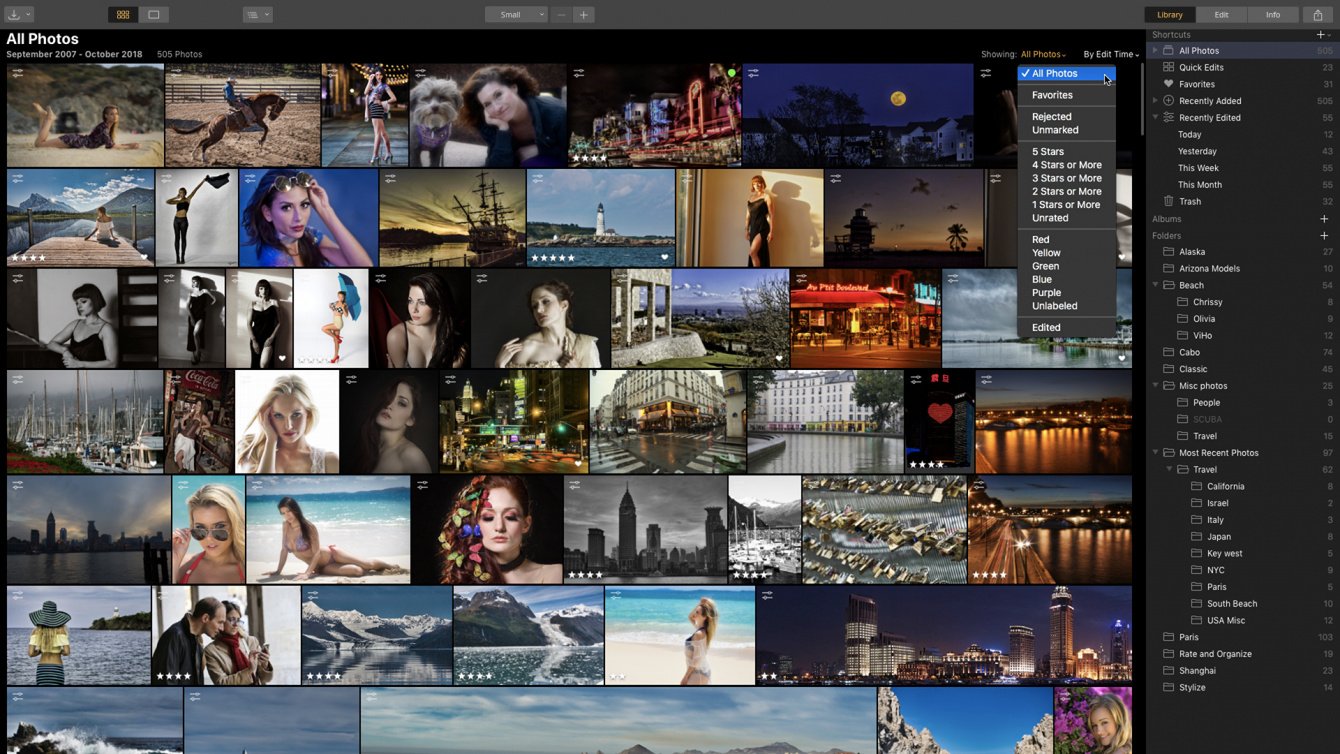
Favorieten
Je kunt alleen de afbeeldingen filteren die als favorieten zijn gemarkeerd. Je kunt ook alleen afgewezen afbeeldingen bekijken en afbeeldingen die niet zijn gemarkeerd (afbeeldingen die niet zijn gelabeld als favorieten of geweigerd).
Beoordeling
Hiermee kun je je afbeeldingen bekijken met een bepaald aantal sterren en hoger. Misschien wil je bijvoorbeeld alleen je 4- en 5-sterrenafbeeldingen zien om te beginnen met bewerken. Je kunt ook alle afbeeldingen bekijken waaraan geen sterbeoordeling is toegekend.
Kleurlabel
Hiermee kun je je afbeeldingen bekijken op kleurlabel en als er geen kleurlabel is toegepast. Dit is erg handig als je verschillende kleuren hebt toegewezen om verschillende acties of locaties weer te geven. Elke afbeelding met het label groen moet mogelijk nog worden bewerkt of gemarkeerd met blauw kan gereed zijn om te exporteren of af te drukken.
Bewerkt
Dit toont alle bewerkte afbeeldingen. Als je snel alle foto’s wilt vinden waaraan je hebt gewerkt, kun je eenvoudig alleen bewerkte afbeeldingen laten weergeven om de foto’s te vinden die je al hebt verwerkt.
